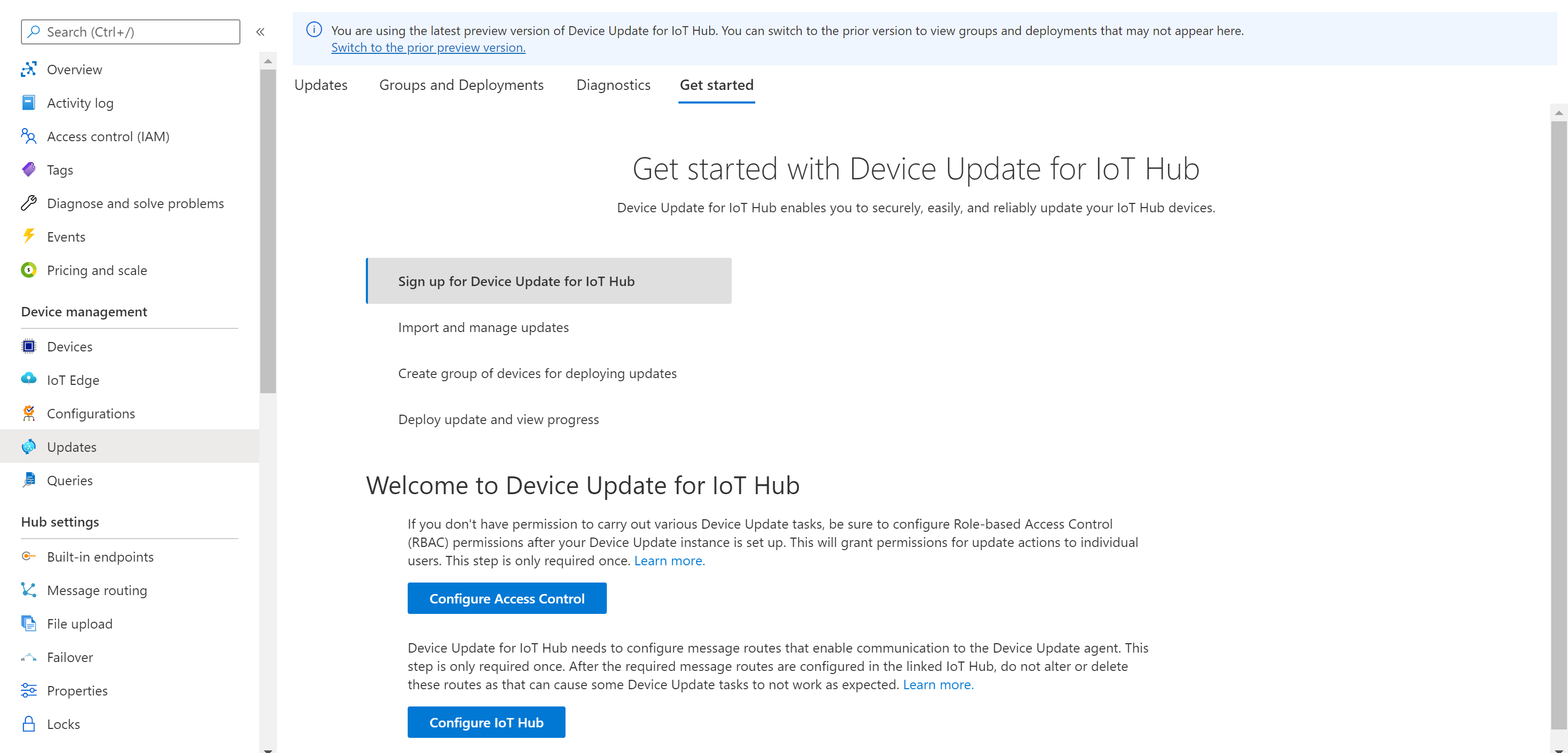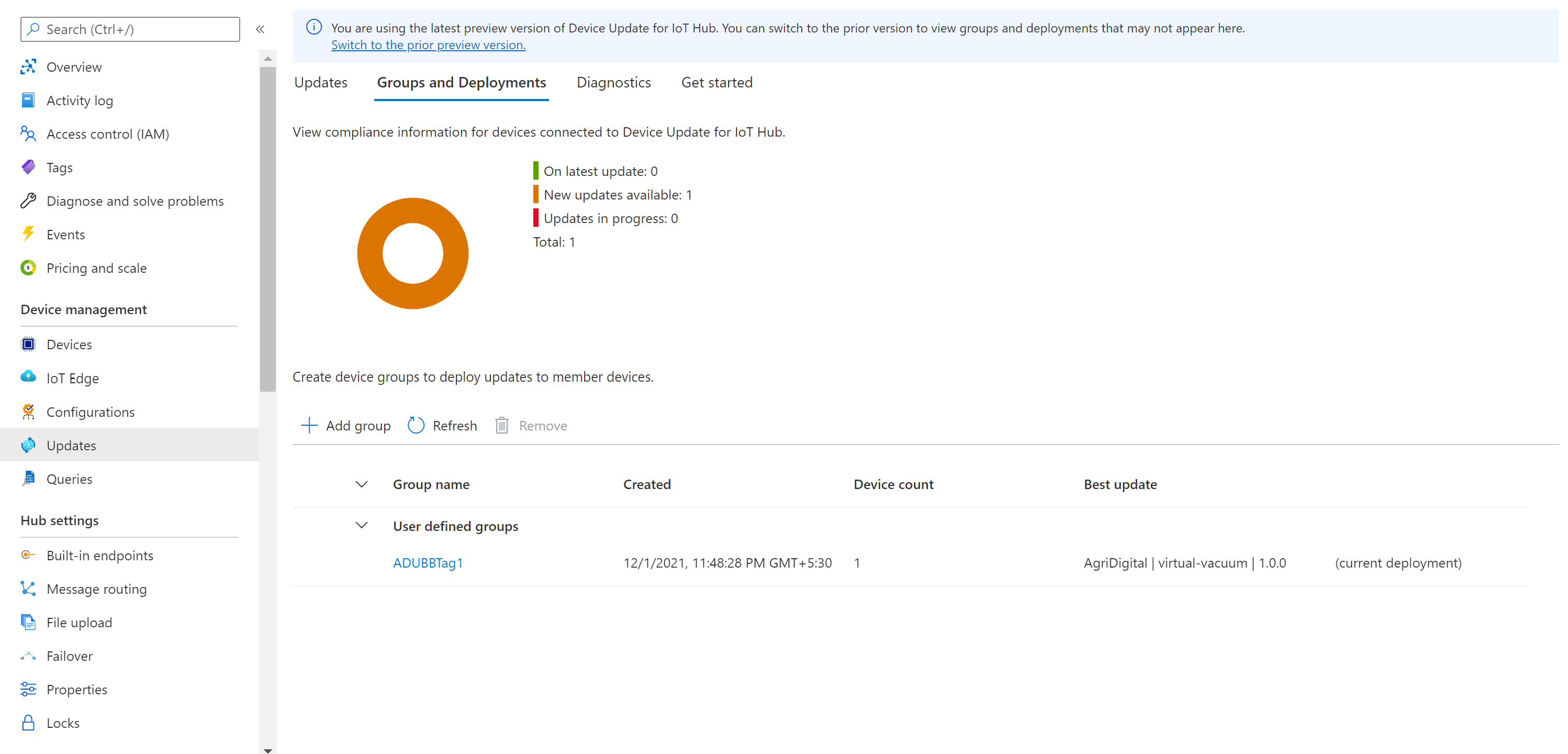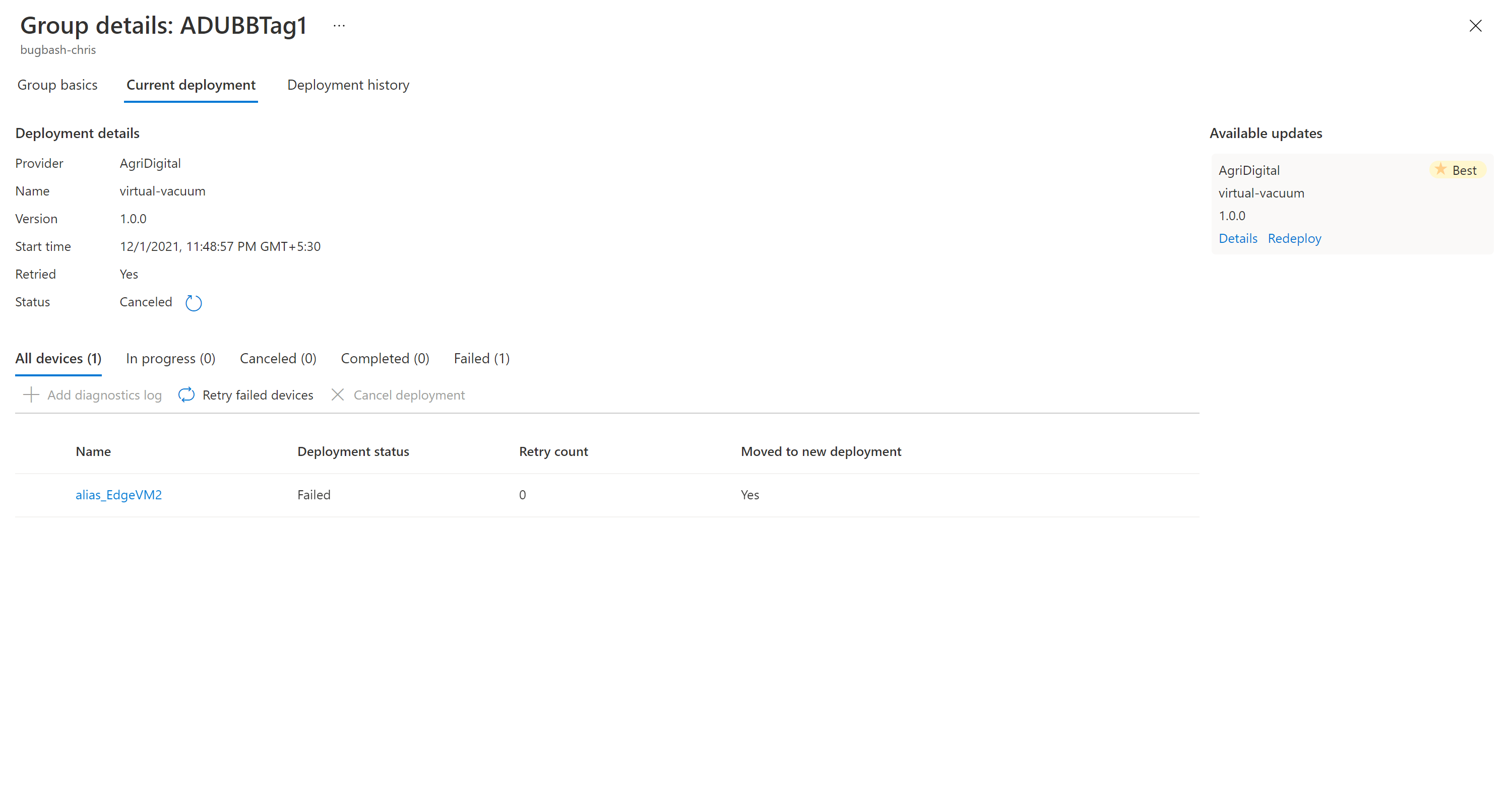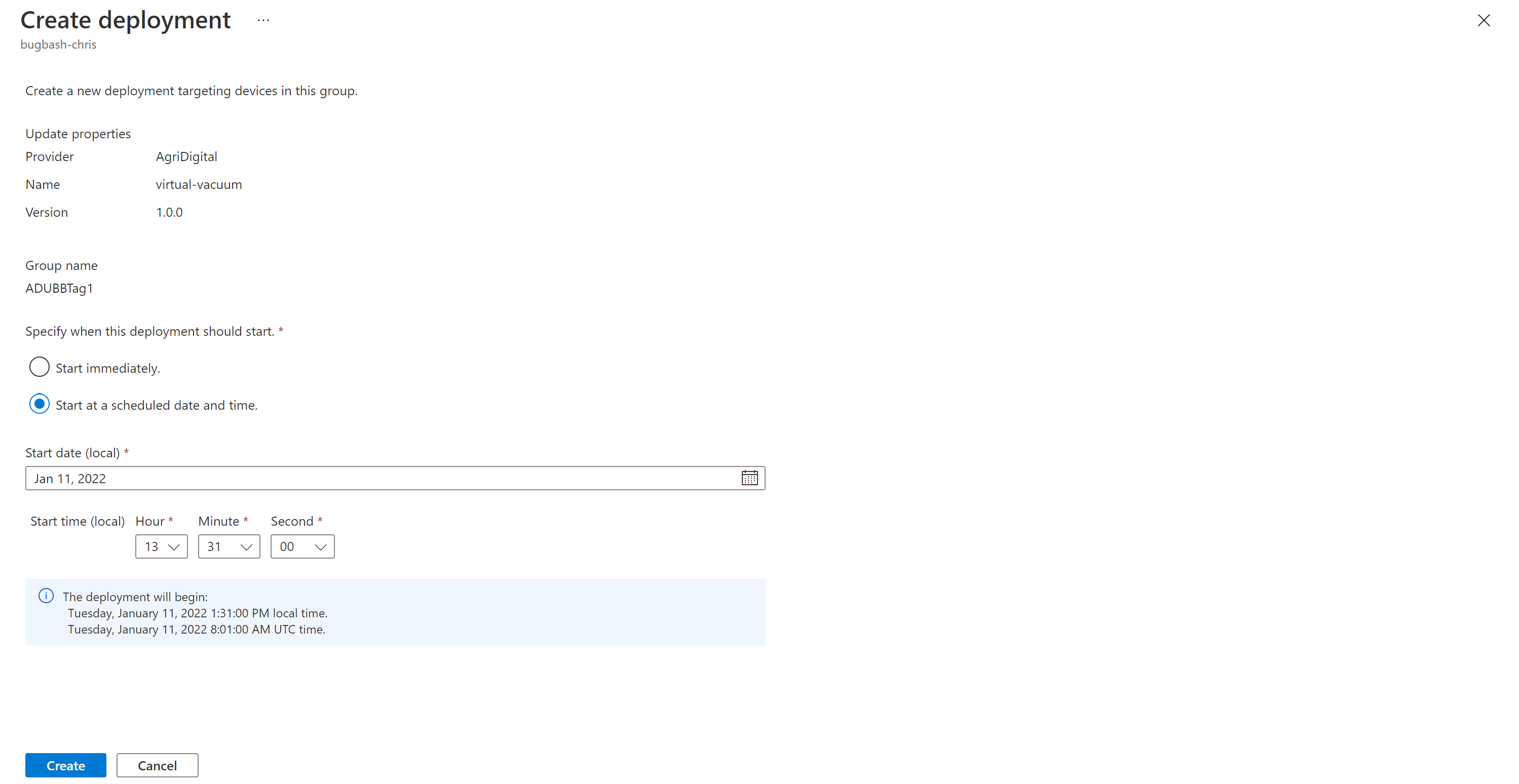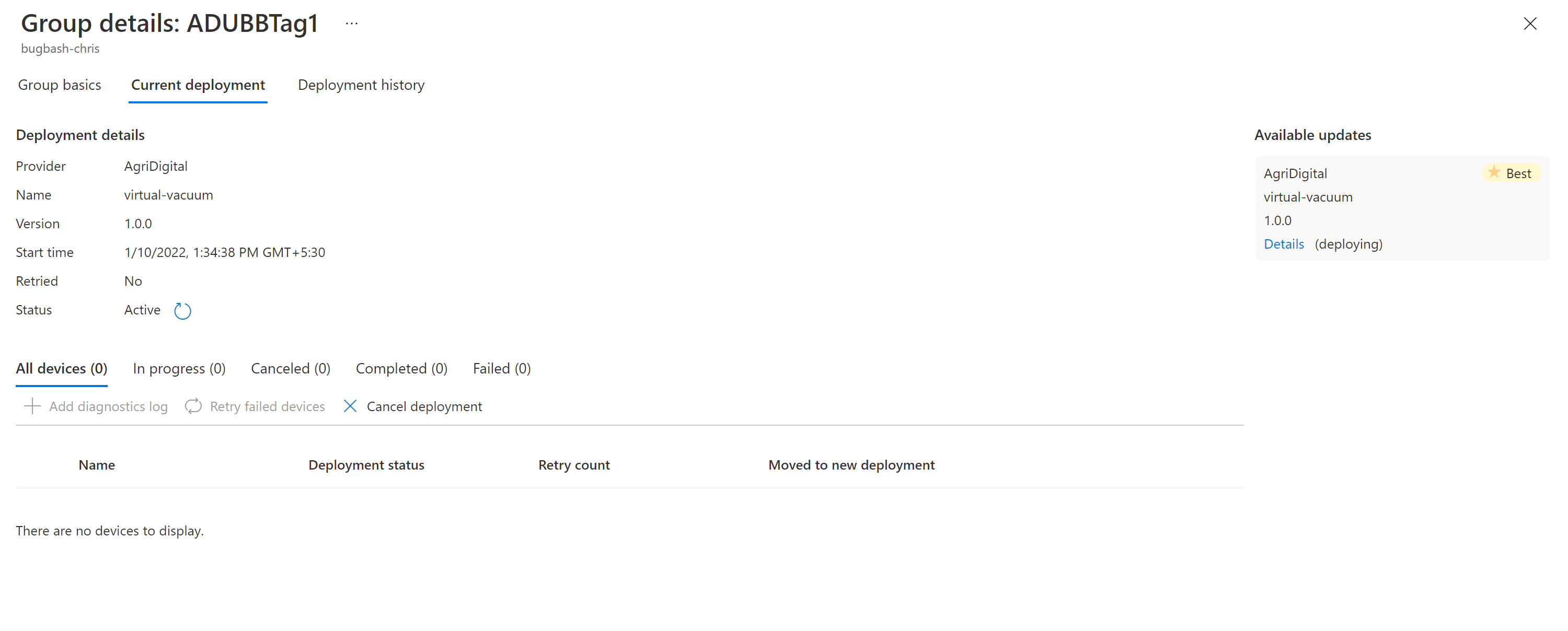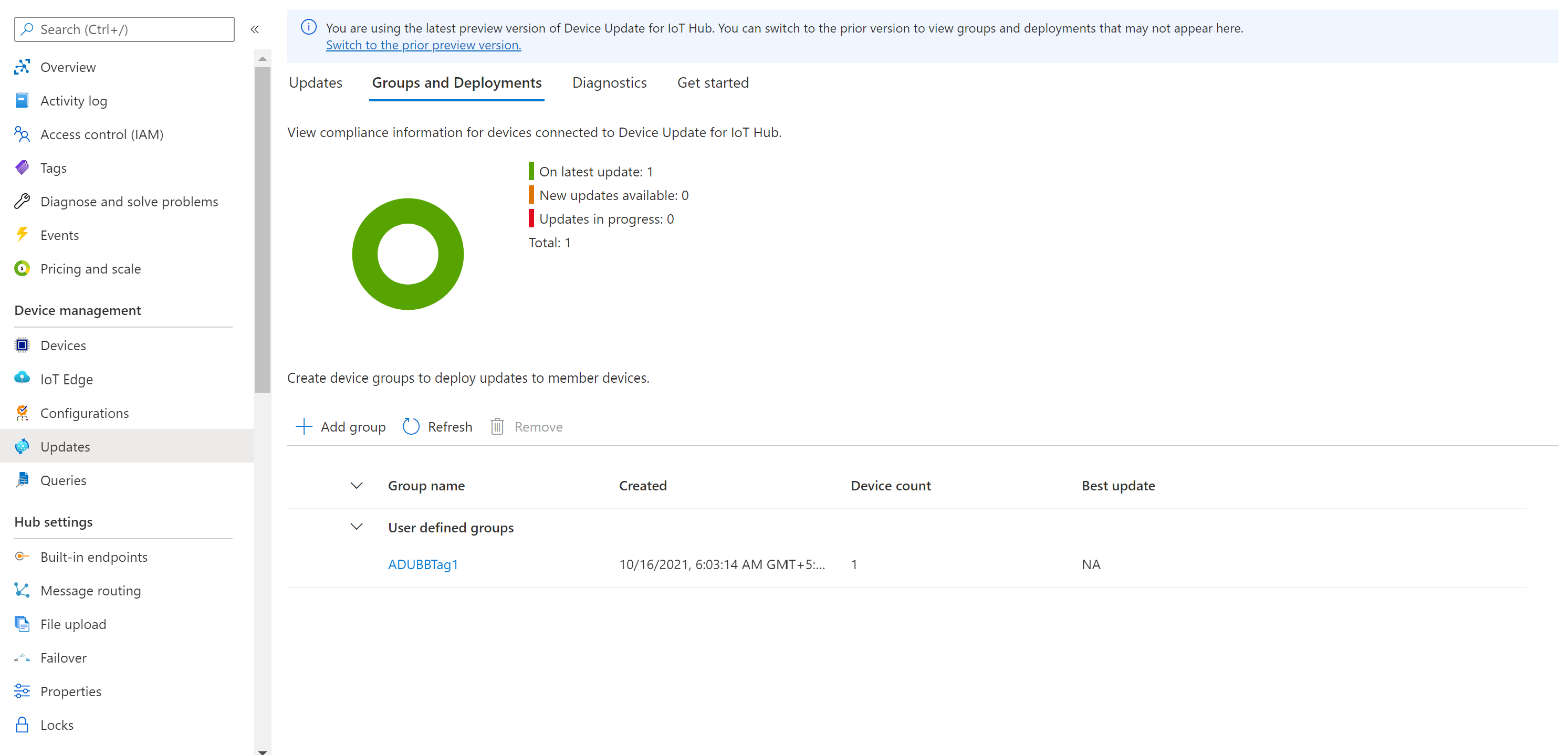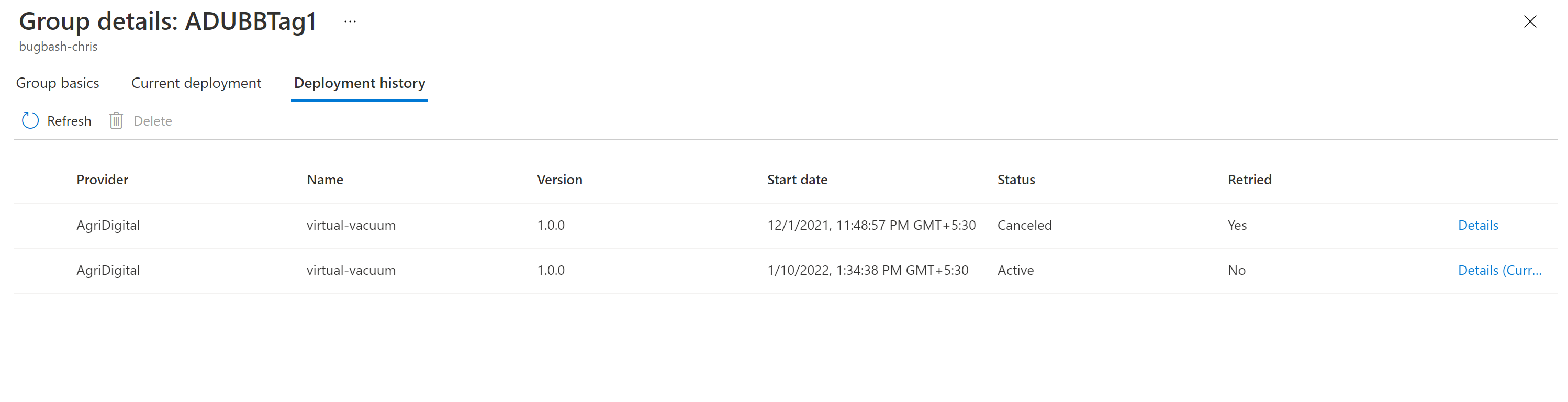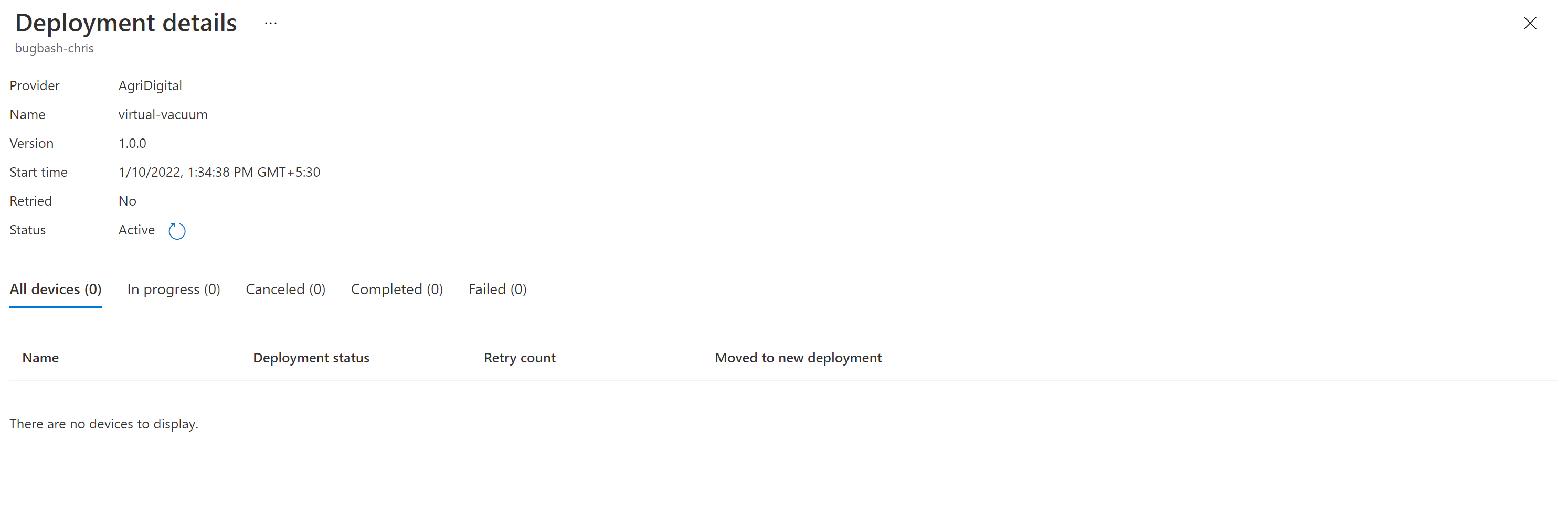Bereitstellen eines Updates mithilfe von Device Update for IoT Hub
Hier erfahren Sie, wie Sie mithilfe von Device Update for IoT Hub ein Update für ein IoT-Gerät bereitstellen.
Voraussetzungen
- Zugriff auf einen IoT-Hub mit aktivierter Device Update for IoT Hub-Instanz. Es wird empfohlen, für Ihre IoT Hub-Instanz den S1-Tarif (Standard) oder höher zu verwenden.
- Mindestens ein Update wurde für das bereitgestellte Gerät erfolgreich importiert.
- Ein IoT-Gerät (oder Simulator), das/der für Device Update in IoT Hub bereitgestellt wird.
- Das Gerät ist Teil mindestens einer Standardgruppe oder einer von Benutzer*innen erstellten Updategruppe.
- Unterstützte Browser:
- Microsoft Edge
- Google Chrome
Bereitstellen des Updates
Öffnen Sie das Azure-Portal.
Wechseln Sie zum Bereich Geräteupdate Ihrer IoT Hub-Instanz.
Wählen Sie oben auf der Seite die Registerkarte Gruppen und Bereitstellungen aus. Informieren Sie sich weiter über Gerätegruppen.
Zeigen das Updatekompatibilitätsdiagramm und die Gruppenliste an. Unter Bestes Update sollte ein neues verfügbares Update für Ihre Gerätegruppe angezeigt werden. Möglicherweise müssen Sie den Browser einmal aktualisieren. Informieren Sie sich weiter über die Updatekonformität.
Wählen Sie die Zielgruppe aus, indem Sie den Gruppennamen auswählen. Sie werden zu den Gruppendetails unter Allgemeine Informationen zu Gruppen weitergeleitet.
Um die Bereitstellung zu starten, wechseln Sie zur Registerkarte Aktuelle Bereitstellung. Klicken Sie im Abschnitt Verfügbare Updates auf den Link „Bereitstellen“ neben dem gewünschten Update. Das beste verfügbare Update für eine bestimmte Gruppe wird mit Beste hervorgehoben.
Planen Sie den Start Ihrer Bereitstellung unverzüglich oder in der Zukunft. Klicken Sie anschließend auf Erstellen.
Tipp
Das Startdatum und die Uhrzeit sind standardmäßig auf Werte festgelegt, die vom aktuellen Zeitpunkt aus 24 Stunden in der Zukunft liegen. Wählen Sie unbedingt ein anderes Datum und eine andere Uhrzeit aus, wenn die Bereitstellung früher beginnen soll.
Unter Bereitstellungsdetails wird der Status in Aktiv geändert. Das Bereitstellungsupdate ist mit (Wird bereitgestellt) gekennzeichnet.
Zeigen Sie das Kompatibilitätsdiagramm an, um herauszufinden, ob das Update jetzt in Bearbeitung ist.
Nachdem das Gerät erfolgreich aktualisiert wurde, erkennen Sie, dass Ihr Konformitätsdiagramm und die Bereitstellungsdetails so aktualisiert wurden, dass sie übereinstimmen.
Überwachen der Updatebereitstellung
Klicken Sie oben auf der Seite auf die Registerkarte Bereitstellungsverlauf.
Klicken Sie neben der erstellten Bereitstellung auf Details.
Klicken Sie auf Aktualisieren, um die neuesten Statusdetails anzuzeigen.
Wiederholen einer Updatebereitstellung
Wenn die Bereitstellung aus irgendeinem Grund fehlschlägt, können Sie die Bereitstellung für fehlgeschlagene Geräte wiederholen.
Wechseln Sie auf dem Bildschirm Gruppendetails zur Registerkarte Aktuelle Bereitstellung.
Klicken Sie auf Für fehlgeschlagene Geräte wiederholen, und bestätigen Sie die Bestätigungsbenachrichtigung.